本日はStudioone3 Primeシリーズ!「オーディオデバイス設定」について説明していきます。
今回記事を作成したのはDTM科高田翼講師。プロの音楽作家が経験則に基づいて大事な情報をお伝えしていきます。それではやっていきましょう!
Contents
Studioone3 Primeのショートカットキー設定方法

無事初期設定も終わり新規プロジェクトを立ち上げて曲を作り始めるその前に。
ここでは便利なショートカットキーおすすめ設定をご紹介します。
楽曲を制作の前に行っておいたほうが合理的かつ今後に役立つので是非設定しておきましょう。
ショートカットキーとは?
ショートカットキーとは、キーボード上の複数のキーを同時に押すことで、あらかじめ対応付けられたソフトウェアの特定の機能を実行することができる操作のことです。
Studioone3 Prime以外のDAWでも使えるとても便利な機能。慣れるまで時間はかかりますが、マウスをかちゃかちゃ動かして手首が疲れるなんて事もおさらば。慣れてしまえば驚く程、かんたんにスピーディに作業を進められます。
他のDAWソフトでも対応できるようになる
講師と受講生が同じ操作性で話できる
一度記憶してしまえば意識しなくても操作できるようになる
今後の作業スピードが何十分何時間単位で変わる
設定してみよう!
設定は至って簡単で右上のStudio oneをクリック
↓
キーボードショートカット

押すとこの画面が出て来ます。
その中の下の部分の『キーボードマッピングシステム』
こちらを選択して下さい。


このように他のDAWのショートカットキーをマッピングする事ができます。
dtm科に在籍するプロミュージシャンおすすめのショートカットキー
protools!

例えば自分のバンドや自分自身がレコーディングする機会があったとき、たとえProtoolsを持っていなくてもある程度操作容量が掴めるのでエンジニアがいなくても操作がわかるなど嬉しいメリットがついてきます。
もちろん使いやすい他のDAWマッピングでも問題ありません。今後本格的なレコーディングもしたいなどと言う方にはおすすめのショートカットです。
適用→OKを押せば設定完了です。
daw操作に便利なショートカットキー
全ソフト共通の基礎機能
Win 『Ctr+S』
保存です。大事なデータはこまめに保存を心がけましょう。
Win 『Ctr+Z』
アンドゥ機能(一つ前に戻る)
『Protools』でマッピングしたショートカット
後々動画でもお見せしていきますので、この記事では忘備録的に記載しておきます。
『R』 横に縮小
『T』 横に拡大
Mac 『alt+Command+↓↑』 立てに縮小拡大
Win 『alt+ctr+↑↓』
スペースバー 再生
Enter(return) 頭に戻る
『Shift+Command+N』 トラックの新規作成
上の
□2ボタン MIDI編集画面
□3ボタン ミキサー画面
□4ボタン インスペクタ表示、非表示
□5ボタン インストゥルメント等 表示 非表示
キーボード横
7ボタン クリック音
4ボタン Loop
Mac 『Command+A』
Win 『Ctr+A』全選択
Mac『command+c』
Win『ctr+c』 コピー
Mac『command+v』
Win『ctr+v』 貼付け
Mac『command+D』
Win『ctr+D』 丸ごと次のリージョンの終わり部分から張り付け
Mac『command+M』
Win『ctr+M』 リージョン、波形の選択部分をミュート
などなどまだまだたくさんあります。
ざっくり良く使うものだけピックアップしたので徐々に覚えて行きましょう。
今回はここまで!
ショートカットを覚えたり、設定することで作業が効率化され、作曲するスピードが段違いになります。少しずつ覚えていきましょう。Studioone3 Primeシリーズ、またお送りしていきますのでお楽しみに!高田講師でお送りしました!